Privacy | Kwetsbaarheid melden | Licentieovereenkomsten | Verklaring over moderne slavernij | Cookies | Mijn gegevens niet verkopen of delen | Informatie over uw abonnement |
Alle handelsmerken van derden zijn eigendom van hun respectieve eigenaren.
| © 2025 Gen Digital Inc. Alle rechten voorbehouden.
Uw Mac opruimen in 5 stappen
Na verloop van tijd gaan de prestaties en betrouwbaarheid van alle computers, zelfs die van een Mac®, langzaam achteruit doordat de vaste schijven langzaam vollopen met tijdelijke en logboekbestanden.
AVG Cleaner™ voor Mac ruimt alle achtergebleven gegevens op en maakt zo ruimte vrij voor uw foto's, muziek, apps of films.

Sandro Villinger
Technisch expert bij AVG
STAP 1
Download AVG Cleaner voor Mac
Download de app uit de App Store en installeer de app.
Klik hier om AVG Cleaner te downloaden en installeer de app. Start de app zodra deze is geïnstalleerd.
Op het dashboard verschijnen de twee belangrijkste functies van de app: Disk Cleaner en Duplicate Finder.
We beginnen met Disk Cleaner.
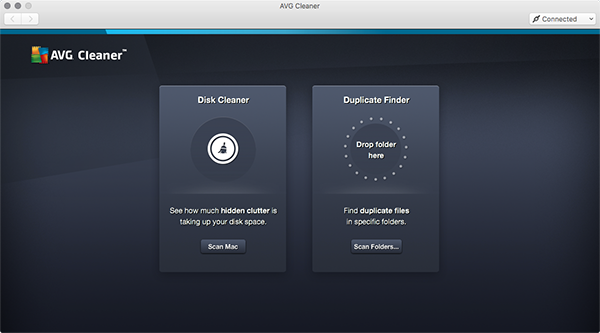
STAP 2
Scan uw Mac op verborgen cachebestanden
Bijna elke keer dat u uw toepassingen gebruikt, een game speelt of surft op internet, verzamelt uw Mac overbodige gegevens. Deze cachegegevens bestaan uit tijdelijke bestanden en ontelbare logboekbestanden met informatie over fouten en andere systeemactiviteiten
Klik op de knop Scan Mac op de tegel Disk Cleaner.
Er wordt nu gescand op achtergebleven bestanden, verborgen cachebestanden, logboekbestanden en andere ongewenste bestanden.
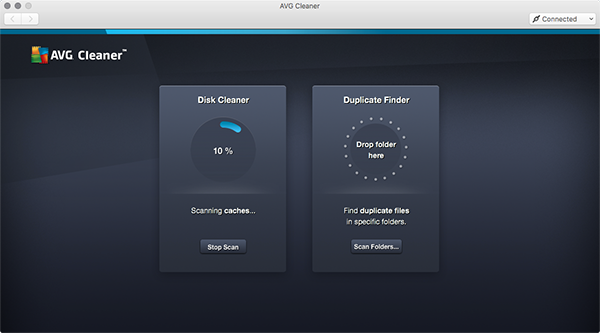
STAP 3
Ruim ze op!
AVG Cleaner kan u een gedetailleerd overzicht bieden van de gevonden bestanden. Als u het programma voor het eerst gebruikt, is het raadzaam om de inhoud van de mappen Downloads en de prullenmand door te nemen om te bepalen wat u wilt bewaren. Het is zelden nodig om cache- of logboekbestanden door te kijken: u kunt ze veilig verwijderen.
Druk op de knop View & Clean om de resultaten van de scan te zien.
De items die kunnen worden opgeruimd, worden weergegeven. Klik op de pijlen voor meer informatie over de items. Verwijder het vinkje voor de bestanden die u wilt behouden.
Klaar? Klik nu op de knop Clean.
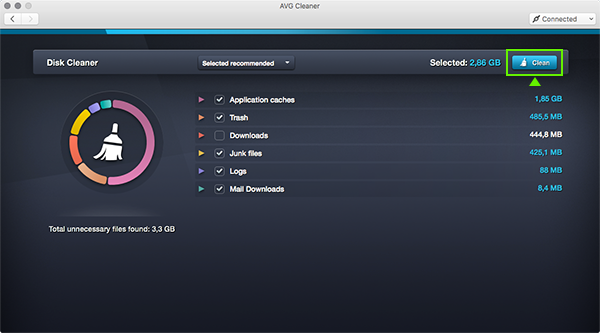
STAP 4
Scan uw Mac op dubbele bestanden
Wie heeft er niet dubbele bestanden op zijn of haar computer staan? Sommigen bewaren, verplaatsen en kopiëren zoveel bestanden dat het sorteren van deze bestanden onbegonnen werk lijkt. Gelukkig kan AVG Cleaner voor Mac al deze bestanden voor u vinden.
Klik eerst op de knop Scan Folders op de tegel Duplicate Finder. U kunt een map op uw Mac ook hiernaartoe slepen.
Vervolgens kunt u aangeven welke mappen u wilt scannen. Als u het programma voor het eerst gebruikt, raden we u aan om alleen de hoofdgebruikersmap te scannen.
Klik na het selecteren van deze map op Scan.
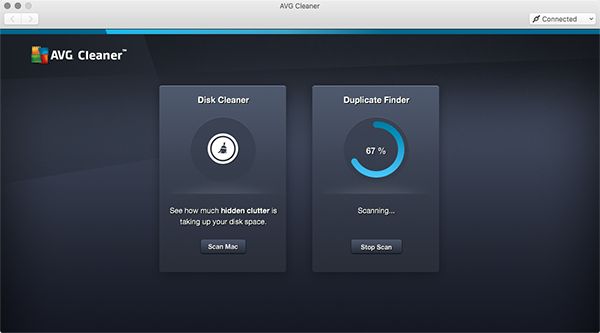
STAP 5
Maak uw opslagruimte weer vrij
Zodra de scan gereed is, kunt u snel door alle dubbele bestanden heen gaan om te zien wanneer ze zijn gemaakt en waar ze zich bevinden op de Mac. Op basis daarvan kunt u eenvoudig beslissen welke bestanden u wilt behouden en verwijderen.
Klik op de knop View Results om de resultaten van de scan te bekijken.
De items die kunnen worden verwijderd, worden weergegeven. Klik op de pijlen voor meer informatie over de dubbele bestanden die u kunt verwijderen. Verwijder het vinkje voor de dubbele bestanden die u wilt behouden.
Klik vervolgens op Clean om de opslagruimte vrij te maken.
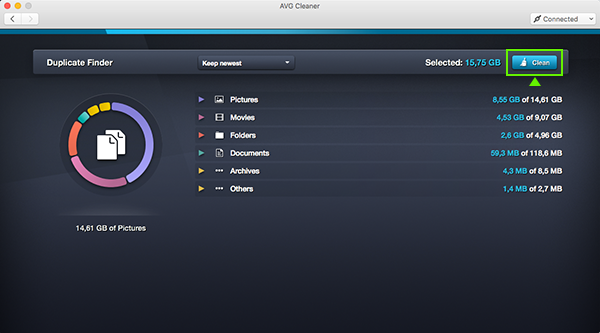
Klaar! Zo eenvoudig is het.
Uw Mac zou nu meer ruimte moeten hebben voor de dingen die u belangrijk vindt.
AVG TuneUp – Onbeperkt
Voor het optimaliseren en opruimen van al uw apparaten
€ 74,99/jaar
